怎样调节电脑显示器全屏 电脑显示器全屏显示的操作步骤
更新时间:2023-11-20 11:57:03作者:xiaoliu
怎样调节电脑显示器全屏,电脑显示器全屏显示是我们在使用电脑时常常需要调节的一个功能,无论是观看影片、玩游戏还是进行工作,全屏显示能够提供更好的视觉体验和操作空间。有些人可能不清楚如何调节电脑显示器进入全屏模式。下面将介绍一些简单的操作步骤,帮助大家轻松实现电脑显示器的全屏显示。
操作方法:
1.显示器的右下角,找到进入按钮,按下此按钮。
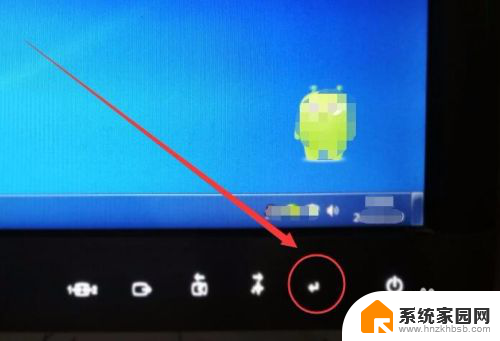
2.显示器上出现设置窗口,如下图所示。
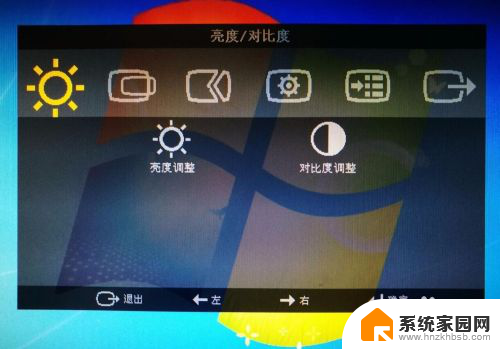
3.按下显示器上的向右按钮,选择菜单。
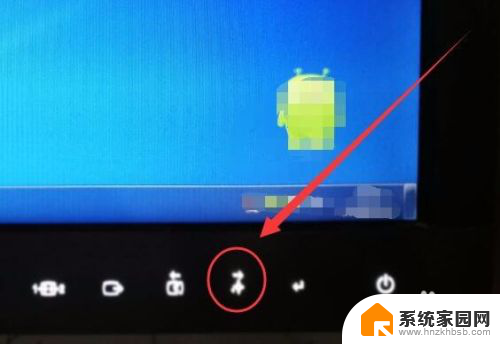
4.使用向右按钮选择菜单项,我们选择色温调整选项。
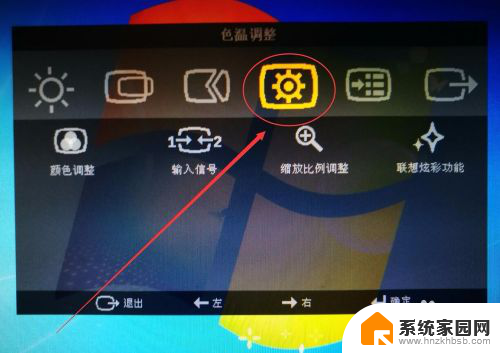
5.按下电脑右下方的进入按钮,进入色温调整菜单。
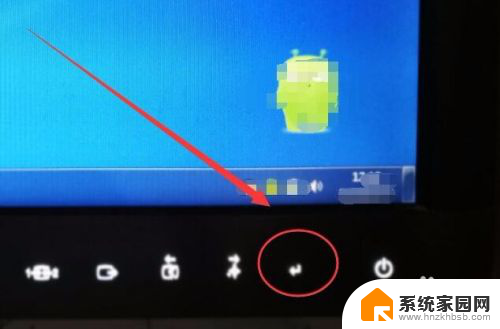

6.使用右下方的向右按钮,选择缩放比例调整选项。
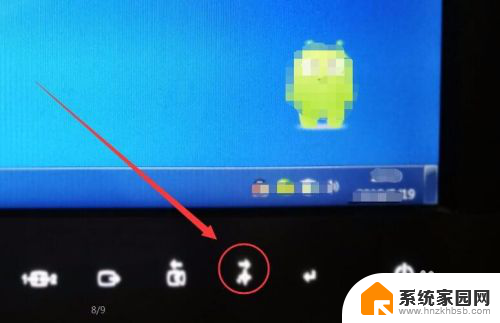
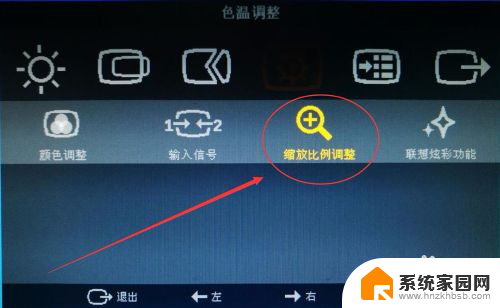
7.缩放比例调整选项中,选择全屏幕选项。显示器全屏就调整好了。
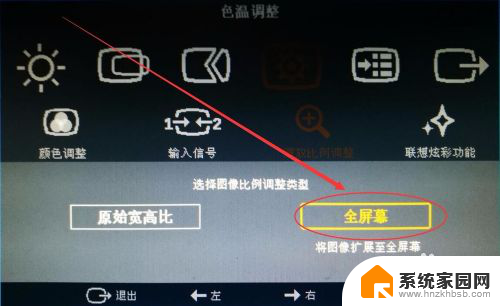
以上就是调节电脑显示器全屏的全部内容,如果你遇到了相同的问题,可以参考本文中介绍的步骤来进行修复,希望对大家有所帮助。
怎样调节电脑显示器全屏 电脑显示器全屏显示的操作步骤相关教程
- 电脑显示器如何设置全屏 怎样将电脑显示器调至全屏模式
- 电脑怎样显示全屏 电脑显示器全屏设置方法
- 电脑显示屏如何调全屏显示 电脑屏幕显示不全怎么调节显示比例
- 电脑怎样调全屏显示 电脑屏幕如何设置全屏显示
- 电脑屏幕怎么调全屏显示 如何调整电脑显示器显示全屏画面
- philips显示屏亮度怎么调节 飞利浦显示器亮度调节步骤
- 电脑显示器显示满屏 电脑显示器如何调整分辨率变满屏
- 电脑显示屏如何显示全屏 电脑显示器如何调整分辨率变满屏
- 电脑显示全屏怎么恢复 电脑屏幕显示不全怎么调节分辨率
- 电脑显示器画面大小怎样调整 电脑显示屏大小调整方法
- 台式电脑连接hdmi 电脑连接显示器的HDMI线怎么插
- 电脑微信怎么在手机上退出登录 手机怎么退出电脑上的微信登录
- 打开检查作业 如何使用微信小程序检查作业
- 电脑突然要求激活windows 如何解决电脑激活Windows问题
- 电脑输入密码提示错误 电脑密码输入正确却提示密码错误
- 电脑哪个键关机 电脑关机的简便方法是什么
电脑教程推荐